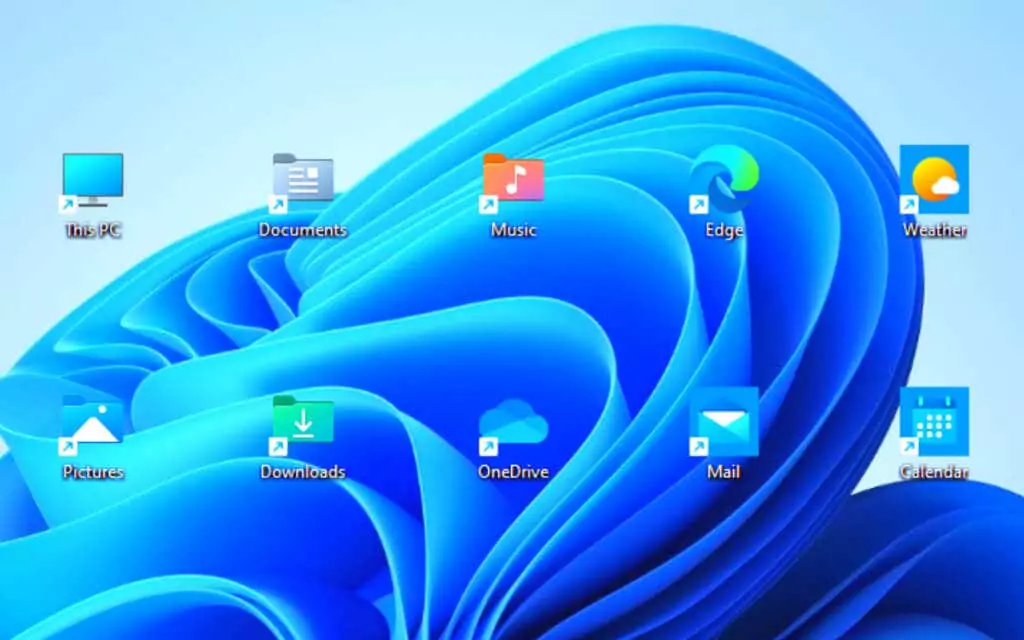Bạn có muốn mở ứng dụng, tệp, thư mục và trang web nhanh hơn không? Thử tạo lối tắt trên màn hình. Hướng dẫn này chỉ ra cách thực hiện điều đó trên PC chạy Windows 10 hoặc 11 của bạn.
Mặc dù Microsoft ít chú trọng đến các phím tắt trên màn hình trong Windows 10 và 11, nhưng bạn vẫn có thể sử dụng chúng để truy cập các ứng dụng, tệp và trang web yêu thích của mình nhanh hơn. Có một số phương pháp để thêm phím tắt vào màn hình nền Windows và chúng ta sẽ xem xét tất cả các phương pháp đó.
Nội dung bài viết
Thêm phím tắt ứng dụng qua Menu Bắt đầu
Nếu bạn muốn tạo lối tắt trên màn hình tới ứng dụng Microsoft Store—Ảnh, Lịch, v.v.—hoặc một chương trình truyền thống trên PC, cách nhanh nhất là kéo nó từ danh sách ứng dụng của menu Bắt đầu vào màn hình nền.
- Mở menu bắt đầu và chọn Tất cả ứng dụng để tiết lộ danh sách ứng dụng của bạn.

- Xác định vị trí chương trình bạn muốn thêm.
- Kéo chương trình ra màn hình nền và thả ra khi con trỏ chuyển thành liên kết.

Trong Windows 10, bạn cũng có thể kéo các ứng dụng menu Bắt đầu được ghim vào màn hình dưới dạng phím tắt.
Thêm phím tắt ứng dụng qua thư mục ứng dụng
Thư mục Ứng dụng trong Windows 10 và 11 là một thư mục đặc biệt có danh sách toàn diện về tất cả các ứng dụng Microsoft Store và không phải Store trên máy tính của bạn. Nó cung cấp một cách khác để tạo lối tắt trên màn hình cho các chương trình trên máy tính của bạn và liệt kê các mục mà bạn thường không tìm thấy được liệt kê trong menu Bắt đầu, chẳng hạn như Bảng điều khiển.
- Nhấn nút Phím Windows + r để mở Chạy hộp. Sau đó, gõ vỏ: Thư mục ứng dụng,và hãy nhấn Enter. Các Các ứng dụng thư mục sẽ hiển thị trong một File Explorer cửa sổ.

- Định vị chương trình bạn muốn thêm vào màn hình nền. Tiếp theo, nhấp chuột phải và chọn Tạo đường tắt.

- Lựa chọn Đúng trên cửa sổ bật lên “Windows không thể tạo lối tắt tại đây”. Phím tắt sẽ ngay lập tức xuất hiện trên màn hình của bạn.

Ngoài ra, bạn có thể truy cập thư mục Ứng dụng trong Windows thông qua bảng điều khiển Dấu nhắc Lệnh. Loại hình cmd vào menu Bắt đầu, chọn Mở và chạy vỏ thám hiểm: AppsFolder yêu cầu.
Thêm phím tắt hệ thống truyền thống
Theo mặc định, Windows 10 và 11 chỉ hiển thị Thùng rác trên màn hình nền. Nhưng bạn có thể đặt bất cứ thứ gì bạn muốn ở đó, bao gồm các lối tắt hệ thống truyền thống như PC này, thư mục tài khoản người dùng của bạn, thư mục thiết bị mạng và Bảng điều khiển thông qua Biểu tượng trên màn hình Settings hộp thoại.
- Nhấp chuột phải vào Bắt đầu nút và chọn Settings.

- chọn Cá nhân hóa thể loại.

- Lựa chọn chủ đề.

- Cuộn xuống và chọn Cài đặt biểu tượng máy tính để bàn.

- Chọn các hộp bên cạnh lối tắt bạn muốn—Máy tính, Tệp của người dùng, Mạng, Thùng rácvà Bảng điều khiển.

- Lựa chọn Ứng dụng > OK.
Tạo lối tắt chương trình, tệp và thư mục thông qua File Explorer
Một cách khác để tạo lối tắt ứng dụng bao gồm File Explorer. Bạn cũng có thể sử dụng nó để tạo lối tắt đến tệp và thư mục.
Tạo lối tắt chương trình
- Mở File Explorer và truy cập thư mục cài đặt của chương trình. Các vị trí cài đặt mặc định cho các ứng dụng máy tính để bàn truyền thống (ví dụ: Microsoft Office) là File chương trình và Tệp chương trình (x86) trong phân vùng hệ thống. Để định vị ứng dụng Microsoft Store, bạn phải truy cập thư mục WindowsApps ẩn.

- Định vị tệp thực thi chính (EXE). Đó là một tệp loại ứng dụng (bạn có thể xác định nó bằng cách đặt Lượt xem đến Thông tin chi tiết), thường có tên và biểu tượng của chương trình. Nếu bạn muốn chắc chắn, hãy bấm đúp vào tệp. Nếu chương trình khởi chạy, bạn đã xác định đúng tệp.

Mẹo: Nếu bạn gặp sự cố khi định vị tệp thực thi của ứng dụng không phải Store, hãy nhấp chuột phải vào chương trình trên menu bắt đầu và chọn More > Mở vị trí file. Điều đó sẽ đưa bạn đến thư mục phím tắt cho menu Bắt đầu. Một lần nữa, nhấp chuột phải vào chương trình và chọn Mở vị trí file để hiển thị thư mục ứng dụng với tệp EXE chính được tô sáng.
- Kéo tệp thực thi vào màn hình nền và thả tệp khi con trỏ chuyển thành Tạo liên kết trên Desktop.

Hoặc, nhấp chuột phải vào tệp ứng dụng và chọn Gửi đến > Phím tắt máy tính để bàn) trên menu ngữ cảnh. Bạn cũng có thể nhấp và giữ nút chuột phải (không phải nhấp chuột trái), kéo mục đó vào màn hình nền và chọn Tạo lối tắt tại đây.
Tạo lối tắt cho tệp và thư mục
- Mở File Explorer và định vị tệp (ví dụ: Excel hoặc Word) hoặc thư mục.
- Nhấn giữ thay thế key và kéo mục ra ngoài màn hình nền.
- Thả ra khi con trỏ thay đổi thành Tạo liên kết trên Desktop.

Giống như các phím tắt ứng dụng, bạn cũng có thể nhấp chuột phải vào tệp hoặc thư mục và chọn Gửi đến > Phím tắt máy tính để bàn) hoặc chỉ cần kéo nó vào màn hình nền bằng cách nhấp chuột phải và chọn Tạo lối tắt tại đây quyền mua.
Kéo và thả URL để tạo lối tắt trang web
Nếu bạn muốn tạo lối tắt đến một trang web hoặc trang web, bạn có thể thực hiện việc đó nhanh chóng bằng cách kéo và thả URL vào màn hình nền.
- Tải trang web hoặc trang web trong tab trình duyệt.
- Nhấp vào bất kỳ đâu trong thanh địa chỉ để đánh dấu URL.
- Kéo và thả URL vào màn hình nền.

Các bước trên hoạt động trên Google Chrome, Microsoft Edge, Mozilla Firefox và bất kỳ trình duyệt web nào khác mà bạn sử dụng trong Windows 10 và 11.
Tạo lối tắt ứng dụng web lũy tiến
Nếu bạn sử dụng trình duyệt dựa trên Chromium chẳng hạn như Chrome hoặc Edge, bạn có thể tạo các ứng dụng web lũy tiến (PWA) cho các trang web xuất hiện trên máy tính để bàn. PWA có các biểu tượng yêu thích của trang web, giúp chúng dễ phân biệt hơn với các phím tắt thông thường của trang web.
Để cài đặt một trang web dưới dạng ứng dụng trong Chrome:
- Truy cập trang chủ của một trang web.
- Mở trình đơn Chrome và chọn More công cụ > Tạo đường tắt.

- Đánh dấu vào ô bên cạnh Mở dưới dạng cửa sổ và chọn Tạo ra.

Nếu bạn sử dụng Edge, chỉ cần mở menu cạnh và chọn ứng dụng > Cài đặt trang web này như một ứng dụng.
Sử dụng Trình hướng dẫn Phím tắt Mới
Trình hướng dẫn Tạo lối tắt là một công cụ chậm nhưng đáng tin cậy để tạo lối tắt trên màn hình cho các ứng dụng. Bạn cũng có thể thêm lối tắt vào chương trình, tệp, thư mục và trang web.
- Nhấp chuột phải vào một vùng trống trong màn hình nền và chọn Mới > Đường tắt.

- Enter đường dẫn của một chương trình thực thi, tệp hoặc thư mục hoặc thêm nó qua duyệt cái nút. Nếu bạn muốn tạo lối tắt đến một trang web, hãy dán URL để thay thế.

- Lựa chọn Tiếp theo.
- Đổi tên hoặc gán tên mới cho phím tắt.

- Lựa chọn Kết thúc.
Cái gì tiếp theo?
Bây giờ bạn đã biết cách tạo lối tắt trên màn hình trên PC chạy Windows 10 hoặc 11, tiếp theo là gì?